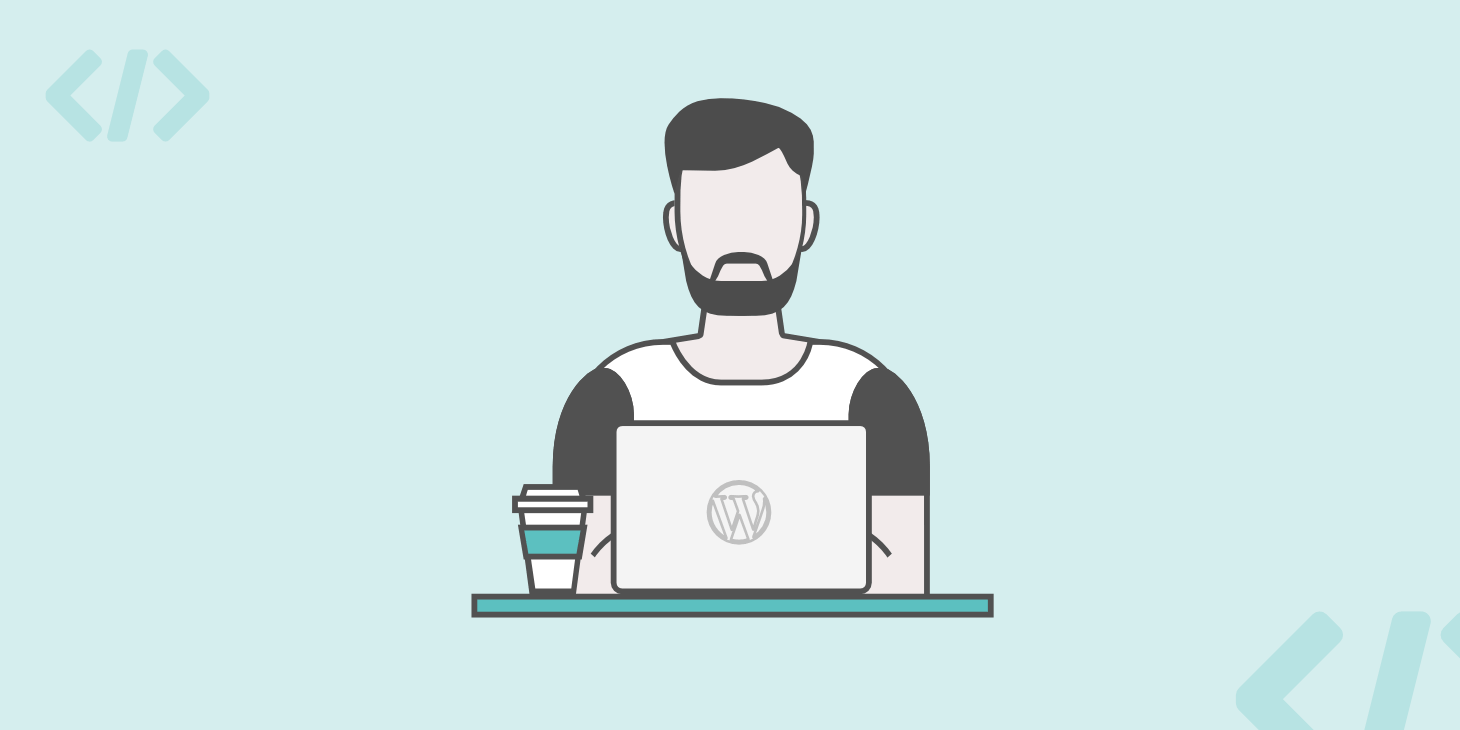Namecheap, un registrador acreditado por la ICANN, ha emitido más de 5 millones de dominios y es una opción muy popular entre los usuarios de WordPress porque ofrecen alojamiento barato para WordPress, tienen un gran servicio de atención al cliente y han mantenido una fuerte posición anti-SOPA. Llevan desde 2001 ayudando a las personas a poner sus nombres en la web.

Cuando usted está apuntando su dominio a Kinsta tiene dos opciones. La primera es utilizar un A récord y la segunda es usar la característica de premium DNS con Amazon Route 53. Esta segunda opción requiere que usted cambie sus servidores de nombres. Siga el tutorial abajo sobre cómo cambiar los servidores de nombres de Namecheap y cómo apuntarlos a nosotros (o mejor dicho a los servidores de nombres que le ofrecemos de Amazon).
Cambiar Servidores de Nombres de Namecheap para Apuntarlos a Kinsta
Paso 1
Primero inicie sesión en su panel de control de su cuenta en Namecheap.
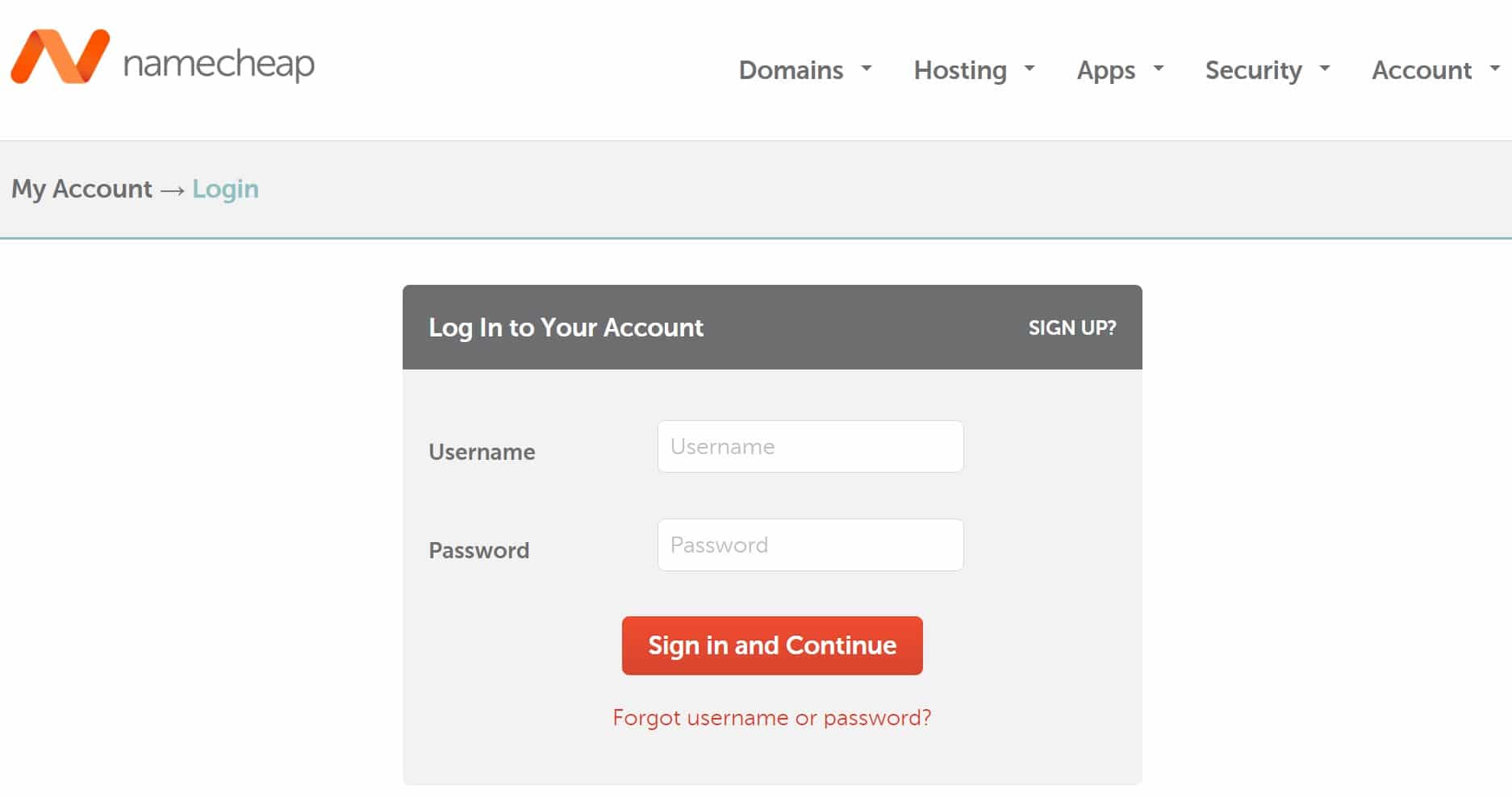
Paso 2
Haga clic en «Manage» al lado del domino lo cual desea apuntar a Kinsta.
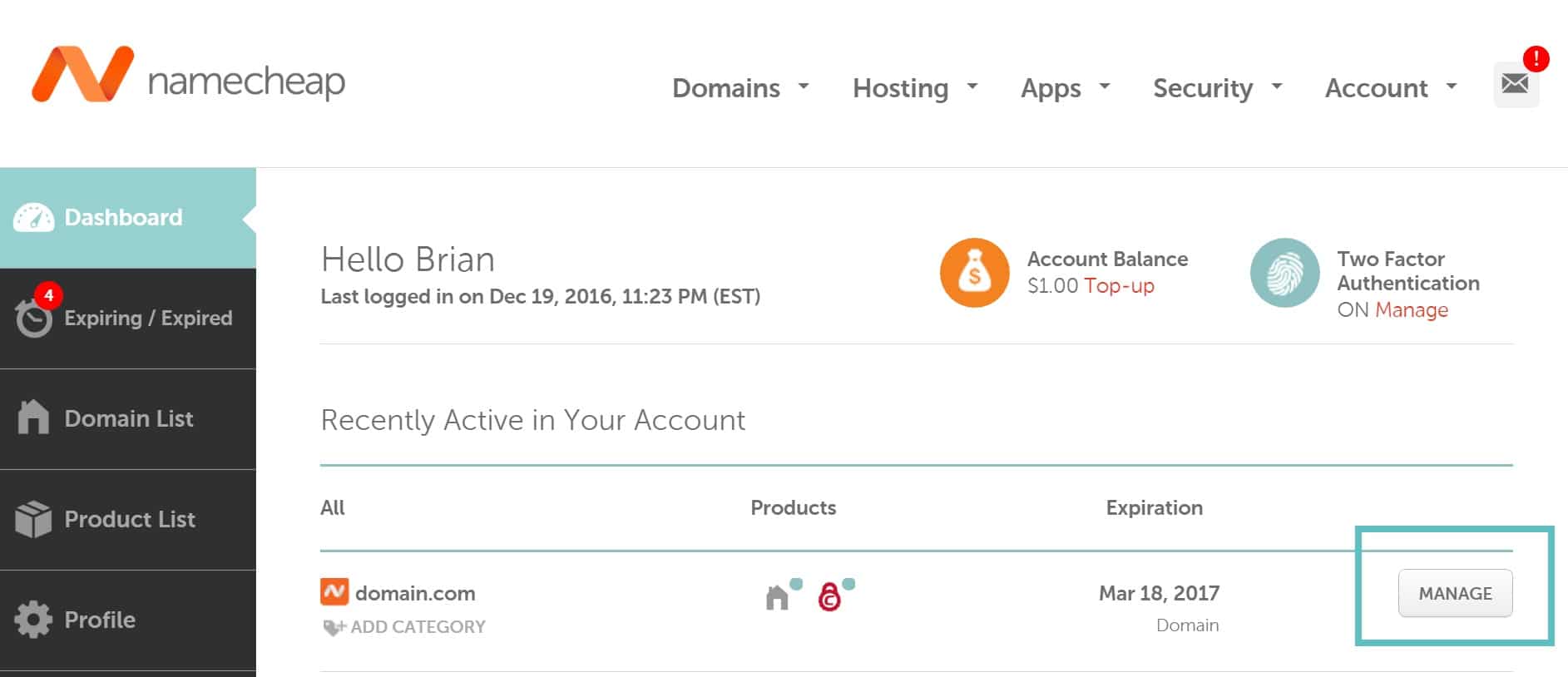
Paso 3
Los servidores de los nombres de su dominio por defecto están configurados a apuntar al BasicDNS de Namecheap y justo esto es lo que debe modificar. Debajo de la pestaña «Domain» seleccione «Custom DNS» del menu desplegable en la sección servidores de nombres. Si ya había tenido servidores de nombres personalizados de un host anterior de WordPress simplemente salte al siguiente paso.
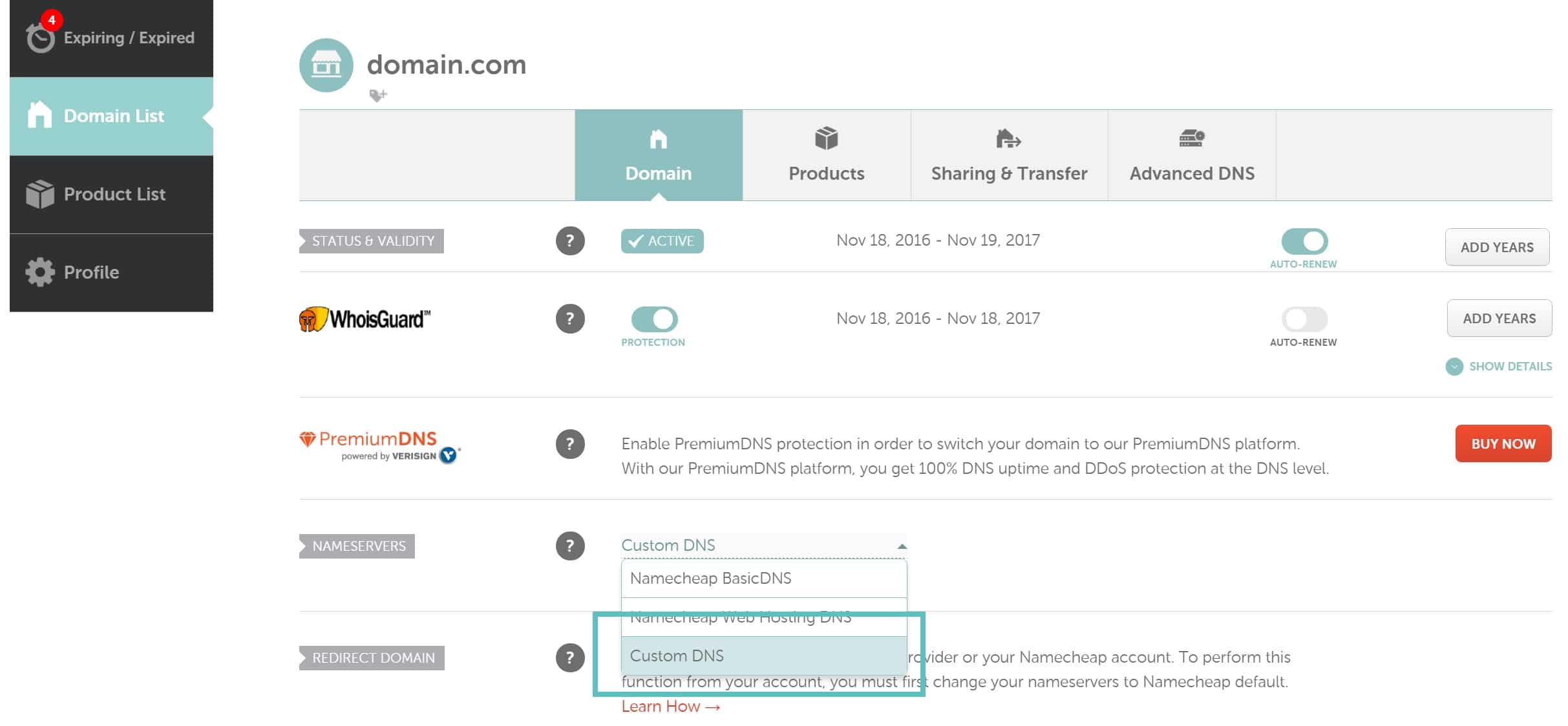
Paso 4
Ahora debe introducir los servidores de nombres que Kinsta le proporciona. Se puede encontrarlos haciendo clic en los servidores de nombres en la página de Kinsta DNS récords en su panel de control de MyKinsta.

Copie los servidores de nombres de su panel de control de Kinsta e introduzcalos en la sección «Custom DNS» en la página de Namecheap. Luego cuando termine, haga clic en la marca de verificación verde.
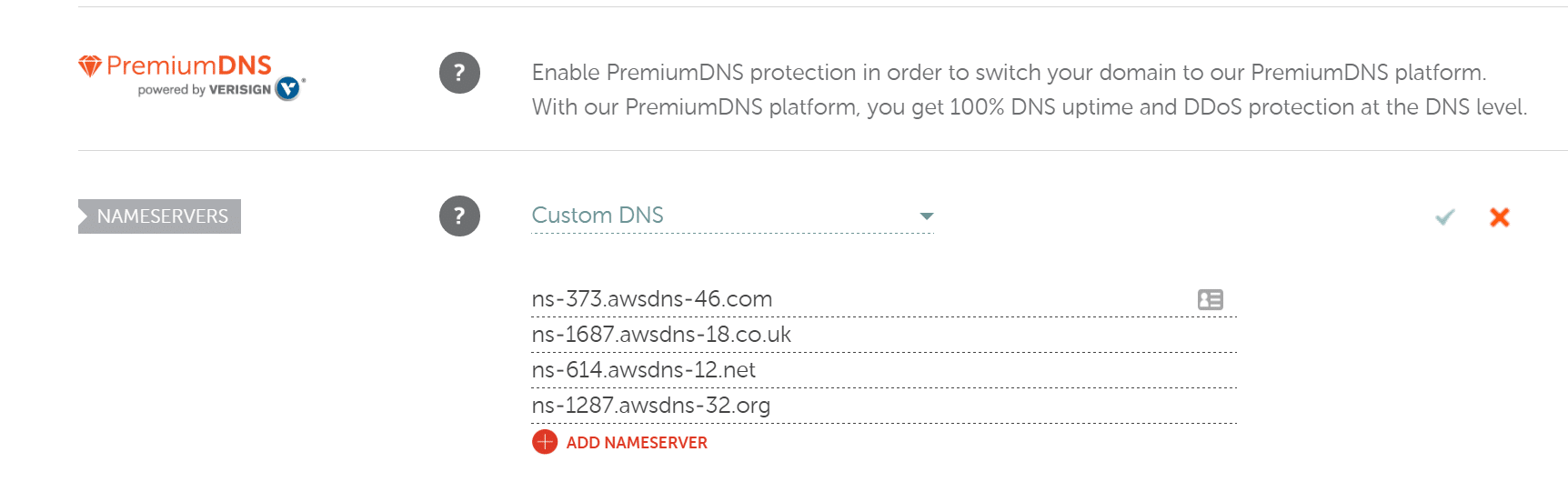
Puede tardar unos momentos hasta que los servidores de nombres propaguen por todas partes. Puede utilizar un instrumento gratuito como What’s My DNS para verificar si sus servidores de nombres están apuntando correctamente. Después para terminar añada sus DNS récords en su panel de control de Kinsta a su sitio WordPress para que él funcione adecuadamente.